Искате ли да споделите гласовата си бележка със семейството, колега или приятел? Трябва да запазите тази гласова бележка на друго място, например на второ място?
Просто докоснете бележката, която искате да споделите от списъка, докоснете трите точки и накрая докоснете Споделяне... 
Изберете да го пуснете AirDrop, да му изпратите съобщение, да го копирате в Dropbox или Google Drive или дори да го изпратите по имейл!
На вашия iPad или Mac изберете бележка, след което докоснете бутона за споделяне, за да я споделите с други или да запишете на друго място.
Синхронизиране на гласови бележки между устройства? Включете iCloud за гласови бележки!
С Apple ID и iCloud можете да получите достъп до гласовите си бележки отвсякъде!
macOS Mojave и по-нови версии вече автоматично синхронизират гласови бележки чрез iCloud с вашия iPhone и iPad, влезли със същия Apple ID.
Изисквания за гласова бележка iCloud Sync:
- Устройства, влезли в iCloud със същия Apple ID
- iPhone и iPad.
-
Настройки > Apple ID профил > iCloud > превключете гласовите бележки ВКЛЮЧЕНО (плъзгачът е настроен на зелено)
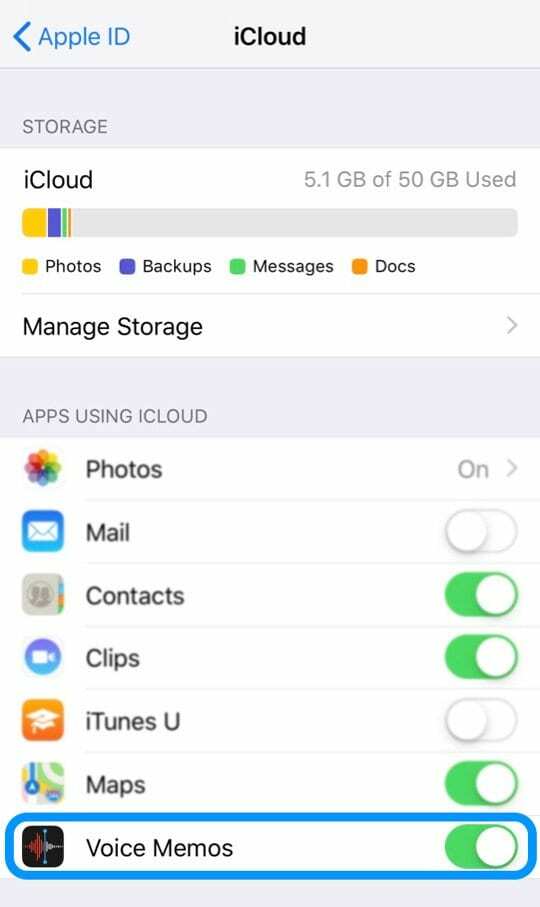
- Настройки > Гласови бележки > Фоново опресняване на приложението активиран
-
Настройки > Apple ID профил > iCloud > превключете гласовите бележки ВКЛЮЧЕНО (плъзгачът е настроен на зелено)
- Mac.
- Системни предпочитания > iCloud > iCloud Drive > Опции > Документи > включи Гласови бележки
Чък Сайпъртказва
Да, не мога да накарам гласовите си бележки да се синхронизират повече. Това работеше преди около месец, но около времето, когато надстроих до IOS15 на моя SE, те престанаха да бъдат изтегляни в iTunes. Когато гледам папката „Гласови бележки“ на телефона си, изглежда, че сега всичко е в сиво. Странно, имам някои работни неща, които със сигурност бих искал да слушам на компютъра си вместо на телефона, но те не се синхронизират.
Анируддо Санялказва
Без значение какво правя, само общо 235 гласови бележки се синхронизират. Последният е отпреди 3 месеца. По-новите не се синхронизират. Опитах всички стъпки по-горе. Някакви идеи?
YaRightказва
Страхотно!!! Корекцията за гласови бележки работи.
Трябваше да щракна върху трите точки, след което да редактирам.
Всичко, което направих, беше да изтрия една буква и да я върна, след което да избера готово.
Направих това за всеки от 16-те записа, които не бяха синхронизирани. след това извадих iPhone.
го включи отново и избра синхронизиране.
Всички вече са в библиотеката. Това ми отне месеци, за да намеря с периодични търсения.
БЛАГОДАРЯ ТИ!
днказва
нека преместим този разговор напред, какви алтернативи има за това приложение
Уорън Стийлказва
Методът iCloud не работи за мен. Влязъл съм и съм активиран както на телефона, така и на Mac и все още не мога да видя бележките на моя Mac, които са записани на моя телефон. Всяка помощ ще бъде много благодарна!
Дона Нюман-Блустейнказва
Освен това няма малка синя стрелка.
Гуенказва
Съгласен с Дейвид Колвин. Никъде другаде НЯМА малка синя стрелка вдясно.
Даниел Колвинказва
Говорим за iPhone, нали?
„Отворете гласовите си бележки на вашия iPhone, докоснете малката синя стрелка вдясно и следващата стрелка (>). Докоснете Custom и дайте име на бележката; върнете се към бележките си и изключете вашия iPhone, затворете itunes, свържете се отново и опитайте да синхронизирате отново.“
Няма „малка синя стрелка вдясно“
Брус Суонтънказва
Накрая направих резервно копие на телефона, което не бях правил от известно време. Всички бележки вече се показват в iTunes.